सुरक्षा चेतावनी: DigiNotar मुद्दे धोखाधड़ी Google.com प्रमाणपत्र-निर्देश स्वयं को कैसे सुरक्षित रखें
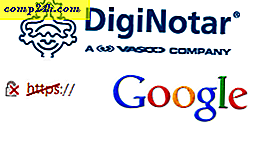 ईरान के एक जीमेल उपयोगकर्ता ने पाया है कि * .google.com के लिए एक धोखेबाज एसएसएल प्रमाणपत्र क्या प्रतीत होता है। प्रमाणपत्र 10 जुलाई, 2011 को नीदरलैंड के प्रमाण पत्र प्राधिकरण दिग्नोटार द्वारा जारी किया गया था। इसका क्या अर्थ है? रजिस्टर गैर-इंटरनेट सुरक्षा लोगों के लिए सबसे अच्छा बताता है, लेकिन संक्षेप में, यह इस प्रमाणपत्र के धारक को Google के रूप में मास्कराइड करने की अनुमति देता है। दुर्भावनापूर्ण उद्देश्यों के लिए प्रयुक्त, वे आपके ब्राउज़र को रीडायरेक्ट कर सकते हैं और अपने Google खाता प्रमाण-पत्रों को दूर कर सकते हैं, अपने Google प्लस, जीमेल, Google शॉपिंग, Google डॉक्स और अन्य Google- आधारित सेवा खातों तक पहुंच प्राप्त कर सकते हैं। या वे केवल उस डेटा को अवरुद्ध कर सकते हैं जिसे आप Google को भेज रहे हैं, अपने सभी संचारों ( व्यक्तिगत जानकारी और लॉगिन जानकारी सहित ) पर नजर डालें और बिना किसी जानकारी के इसे भेज दें।
ईरान के एक जीमेल उपयोगकर्ता ने पाया है कि * .google.com के लिए एक धोखेबाज एसएसएल प्रमाणपत्र क्या प्रतीत होता है। प्रमाणपत्र 10 जुलाई, 2011 को नीदरलैंड के प्रमाण पत्र प्राधिकरण दिग्नोटार द्वारा जारी किया गया था। इसका क्या अर्थ है? रजिस्टर गैर-इंटरनेट सुरक्षा लोगों के लिए सबसे अच्छा बताता है, लेकिन संक्षेप में, यह इस प्रमाणपत्र के धारक को Google के रूप में मास्कराइड करने की अनुमति देता है। दुर्भावनापूर्ण उद्देश्यों के लिए प्रयुक्त, वे आपके ब्राउज़र को रीडायरेक्ट कर सकते हैं और अपने Google खाता प्रमाण-पत्रों को दूर कर सकते हैं, अपने Google प्लस, जीमेल, Google शॉपिंग, Google डॉक्स और अन्य Google- आधारित सेवा खातों तक पहुंच प्राप्त कर सकते हैं। या वे केवल उस डेटा को अवरुद्ध कर सकते हैं जिसे आप Google को भेज रहे हैं, अपने सभी संचारों ( व्यक्तिगत जानकारी और लॉगिन जानकारी सहित ) पर नजर डालें और बिना किसी जानकारी के इसे भेज दें।
अद्यतन : एक Microsoft सुरक्षा सलाहकार (2607712) इंगित करता है कि DigiNotar प्रमाणपत्र को Microsoft प्रमाणपत्र ट्रस्ट सूची से निकाल दिया गया है, जिसका अर्थ है कि सभी Windows Vista और Windows 7 सिस्टम संरक्षित किए जाएंगे। कोई और कार्रवाई जरूरी नहीं होनी चाहिए। विंडोज एक्सपी और विंडोज सर्वर 2003 उपयोगकर्ताओं को अद्यतन के लिए नजर रखना चाहिए, या नीचे दिशानिर्देशों का पालन करना चाहिए।
मैक उपयोगकर्ता: अपने कीचेन से DigiNotar को हटाने के लिए इन निर्देशों का पालन करें।
शक्तियां जो पहले ही कार्रवाई में लगी हुई हैं, और सर्टिफिकेट प्रमाणपत्र रद्द करने की सूची (सीआरएल) में जोड़ा गया है। इसका अर्थ यह है कि यदि आप इन नकली पुनर्निर्देशित साइटों में से किसी एक को ब्राउज़ करने का प्रयास करते हैं, तो आपको सतर्क रहना चाहिए कि कुछ आगे बढ़ रहा है। मोज़िला फ़ायरफ़ॉक्स, थंडरबर्ड और सीमोनकी के अपडेट जारी करेगा जो DigiNotar में विश्वास को रद्द कर देगा, प्रभावी रूप से उपयोगकर्ताओं को इस विशेष सुरक्षा समझौते से सुरक्षित रखेगा। इस बीच, आप फ़ायरफ़ॉक्स में DigiNotar रूट को मैन्युअल रूप से रद्द कर सकते हैं ( नीचे दिए गए निर्देश देखें )।
Google क्रोम का नवीनतम संस्करण DigiNotar से धोखाधड़ी प्रमाणपत्र से भी संरक्षित किया जाना चाहिए, हालांकि ऐसे उपाय हैं जिन्हें आप डबल-सुनिश्चित करने के लिए ले सकते हैं। नीचे निर्देश।
आपको पहला कदम यह सुनिश्चित करना है कि आपके पास जो भी ब्राउज़र आप उपयोग कर रहे हैं उसका नवीनतम संस्करण है। इसे यहां लाओ:
- गूगल क्रोम
- इंटरनेट एक्स्प्लोरर
- फ़ायरफ़ॉक्स
नकली DigiNotar प्रमाणपत्र से इंटरनेट एक्सप्लोरर और Google क्रोम सुरक्षित
ये चरण आपके सिस्टम में एक अविश्वसनीय प्रमाणपत्र के रूप में फोनी प्रमाणपत्र जोड़ देंगे। यह इंटरनेट एक्सप्लोरर और क्रोम दोनों को प्रभावित करेगा।
चरण 1
नोटपैड.एक्सई खोलें।
चरण 2
Http://pastebin.com/raw.php?i=ff7Yg663 पर जाएं और शब्दों को CERTIFICATE और END CERTIFICATE के बीच कॉपी करें। इसे नोटपैड में पेस्ट करें।

या, बस इसे यहां से कॉपी और पेस्ट करें:
MIIFKDCCBBCgAwIBAgIQBeLmpM0J6lTWZbB1 / iKiVjANBgkqhkiG9w0BAQUFADBm MQswCQYDVQQGEwJOTDESMBAGA1UEChMJRGlnaU5vdGFyMSEwHwYDVQQDExhEaWdp Tm90YXIgUHVibGljIENBIDIwMjUxIDAeBgkqhkiG9w0BCQEWEWluZm9AZGlnaW5v dGFyLm5sMB4XDTExMDcxMDE5MDYzMFoXDTEzMDcwOTE5MDYzMFowajELMAkGA1UE BhMCVVMxEzARBgNVBAoTCkdvb2dsZSBJbmMxFjAUBgNVBAcTDU1vdW50YWluIFZp ZXcxFzAVBgNVBAUTDlBLMDAwMjI5MjAwMDAyMRUwEwYDVQQDEwwqLmdvb2dsZS5j b20wggEiMA0GCSqGSIb3DQEBAQUAA4IBDwAwggEKAoIBAQDNbeKubCV0aCxhOiOS CSQ / w9HXTYuD5BLKuiqXNw3setdTymeJz2L8aWOHo3nicFNDVwWTgwWomGNr2J6Q 7g1iINNSW0rR4E1l2szRkcnAY6c6i / Eke93nF4i2hDsnIBveolF5yjpuRm73uQQD ulHjA3BFRF / PTi0fw2 / Yt + 8ieoMuNcMWN6Eou5Gqt5YZkWv176ofeCbsBmMrP87x OhhtTDckCapk4VQZG2XrfzZcV6tdzCp5TI8uHdu17cdzXm1imZ8tyvzFeiCEOQN8 vPNzB / fIr3CJQ5q4uM5aKT3DD5PeVzf4rfJKQNgCTWiIBc9XcWEUuszwAsnmg7e2 EJRdAgMBAAGjggHMMIIByDA6BggrBgEFBQcBAQQuMCwwKgYIKwYBBQUHMAGGHmh0 dHA6Ly92YWxpZGF0aW9uLmRpZ2lub3Rhci5ubDAfBgNVHSMEGDAWgBTfM8Cvkv43 / LbYFhbQ2bGR1fpupTAJBgNVHRMEAjAAMIHGBgNVHSAEgb4wgbswgbgGDmCEEAGH aQEBAQIEAQICMIGlMCcGCCsGA QUFBwIBFhtodHRwOi8vd3d3LmRpZ2lub3Rhci5u bC9jcHMwegYIKwYBBQUHAgIwbhpsQ29uZGl0aW9ucywgYXMgbWVudGlvbmVkIG9u IG91ciB3ZWJzaXRlICh3d3cuZGlnaW5vdGFyLm5sKSwgYXJlIGFwcGxpY2FibGUg dG8gYWxsIG91ciBwcm9kdWN0cyBhbmQgc2VydmljZXMuMEkGA1UdHwRCMEAwPqA8 oDqGOGh0dHA6Ly9zZXJ2aWNlLmRpZ2lub3Rhci5ubC9jcmwvcHVibGljMjAyNS9s YXRlc3RDUkwuY3JsMA4GA1UdDwEB / wQEAwIEsDAbBgNVHREEFDASgRBhZG1pbkBn b29nbGUuY29tMB0GA1UdDgQWBBQHSn0WJzIo0eMBMQUNsMqN6eF / 7TANBgkqhkiG 9w0BAQUFAAOCAQEAAs5dL7N9wzRJkI4Aq4lC5t8j5ZadqnqUcgYLADzSv4ExytNH UY2nH6iVTihC0UPSsILWraoeApdT7Rphz / 8DLQEBRGdeKWAptNM3EbiXtQaZT2uB pidL8UoafX0kch3f71Y1scpBEjvu5ZZLnjg0A8AL0tnsereOVdDpU98bKqdbbrnM FRmBlSf7xdaNca6JJHeEpga4E9Ty683CmccrSGXdU2tTCuHEJww + iOAUtPIZcsum यू 7 / eYeY1pMyGLyIjbNgRY7nDzRwvM / BsbL9eh4 / mSQj / 4nncqJd22sVQpCggQiVK baB2sVGcVNBkK55bT8gPqnx8JypubyUvayzZGg ==
आप सीधे हमारे द्वारा .cer फ़ाइल भी डाउनलोड कर सकते हैं।
चरण 3
इसे .cer एक्सटेंशन से सहेजें। एक .txt फ़ाइल के रूप में नहीं । Badcert.cer जैसे कुछ का प्रयोग करें।
आइकन विंडोज 7 में ऐसा दिखता है:

चरण 4
ओपन कंट्रोल पैनल और इंटरनेट विकल्प पर जाएं । सामग्री टैब पर क्लिक करें। प्रमाणपत्र क्लिक करें।

चरण 5
अविश्वसनीय प्रकाशकों को तब तक शीर्ष पर दाएं तीर पर क्लिक करें। आयात पर क्लिक करें ।

चरण 6
अपनी badcert.cer फ़ाइल पर ब्राउज़ करें और इसे आयात करें।

चरण 7
इसे अविश्वसनीय प्रमाणपत्र में रखें । पूरा होने तक अगला क्लिक करें।

चरण 8
आप शीर्ष के पास DigiNotar प्रमाणपत्र देखेंगे।

धोखाधड़ी DigiNotar प्रमाणपत्र से मोज़िला फ़ायरफ़ॉक्स सुरक्षित
मोज़िला पूरी तरह से भयानक और गेंद पर है और DigiNotar प्रमाणपत्र हटाने के लिए आधिकारिक निर्देश जारी किया है। या, पढ़ें।
चरण 1
फ़ायरफ़ॉक्स बटन या टूल्स पर क्लिक करें और विकल्प चुनें। उन्नत> एन्क्रिप्शन पर जाएं और प्रमाणपत्र देखें पर क्लिक करें।

चरण 2
प्राधिकरणों पर क्लिक करें और इसे क्रमबद्ध रूप से क्रमबद्ध करने के लिए प्रमाणपत्र नाम कॉलम पर क्लिक करें।
चरण 3
DigNotar रूट सीए पर नीचे स्क्रॉल करें। इसे चुनें और हटाएं या अविश्वास क्लिक करें ।

ओएस एक्स में डिजीनोटर सर्टिफिकेट को रद्द करना
ये चरण आईई / क्रोम के लिए उपर्युक्त के बराबर हैं, लेकिन ओएस एक्स के लिए। इन चरणों को पूरा करने के बाद, जब भी किसी वेबसाइट को डिजीनोटर द्वारा प्रमाणित किया जाता है, तो आपको एक चेतावनी प्राप्त होगी, भले ही यह एक फर्जी नहीं है जिसे हमने इंगित किया है। वास्तव में यह एक बुरा विचार नहीं है क्योंकि इस पूरे गड़बड़ी के साथ डिजीनोटर की भागीदारी ने उन्हें गंभीर नोटिस दिया है।
चरण 1
एप्लिकेशन पर जाएं और उपयोगिताएं चुनें। KeyChain एक्सेस लॉन्च करें।

चरण 2
कीचेन्स फलक में, सिस्टम रूट्स का चयन करें ।
चरण 3
दाईं ओर फलक पर DigiNotar प्रविष्टि पाएं ।
चरण 4
अधिक जानकारी के लिए स्टेटस बार पर i आइकन पर क्लिक करें ।

चरण 5
ट्रस्ट अनुभाग का विस्तार करें। इस प्रमाणपत्र का उपयोग करते समय, इसे कभी भी ट्रस्ट में बदलें। संकेत दिए जाने पर अपना सिस्टम पासवर्ड दर्ज करें।

निष्कर्ष
आशा है कि ये टिप्स आपको सभी groovy मदद करने में मदद करें रीडर सुरक्षित रहें! अगर आप किसी अन्य सुरक्षा उपायों में आते हैं या रिपोर्ट करने के लिए कुछ और है तो हमें बताएं।



